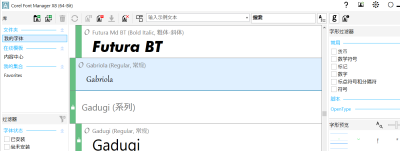
当您系统中的字体数不再是优势而是累赘时,Corel Font Manager 就是解决之道。它为您提供工具来控制版式工作流程的每个方面,使您可以轻松处理、组织和浏览字样和字体集合。不管要为项目查找和安装字体,组织字体以便于访问,还是管理不需要的字体,Corel Font Manager 都为您提供所需的工具。您可以浏览和搜索在线及本地字体,预览字形集,创建字体集合等等。有关 Corel Font Manager 的详细信息,请参阅帮助。
CorelDRAW Graphics Suite X8 提供比以往更多的 UI 自定义选项,使您可以定制设计空间来创建独特的工作环境。全新重新设计的图标允许放大 250%,并且您可以通过选择主题来变亮或变暗应用程序背景。有关详细信息,请参阅自定义工作区的外观.
CorelDRAW Graphics Suite X8 提供灵活的桌面颜色方案选项。您可以在 CorelDRAW 中更改绘图页面周围区域的颜色,或在 Corel PHOTO-PAINT 中更改图像以设置每个项目的最佳环境,降低总体工作区对比度,或者提高设计元素的清晰度。
展现一副好照片的一种最佳方式是打印到画布上。通过 Corel PHOTO-PAINT X8 中的"准备并延展"泊坞窗,您可以通过三个简单的步骤准备好您的照片和图像以打印画布。通过调整图像大小、微调和延展图像,您可以让您的艺术设计实现完美构图。要使用准备并延展泊坞窗,您必须首先下载准备并延展扩展。
通过直接在 CorelDRAW 和 Corel PHOTO-PAINT 中免费下载或购买应用程序、插件和扩展,扩展创新工具的集合。您可以下载 Corel Website Creator 的免费许可证,购买 AfterShot Pro 以获得极致的 RAW 工作流程,体验 Corel ParticleShop 的卓越位图效果等等。为了访问此创新工具集合,您需要连接到因特网。有关详细信息,请参阅获取应用程序、插件和扩展.
现在,您可以在应用程序窗口顶部放置状态栏,以便更轻松地查看有关所选对象的有用信息,例如颜色、填充类型、轮廓等。有关详细信息,请参阅更改状态栏的位置.
请访问 http://community.coreldraw.com/sdk/ 开始了解。
要使用边框和扣眼对话框,您必须首先下载边框和扣眼扩展。有关更多信息,请参阅获取扩展.有关更多信息,请参阅准备横幅供打印.
Copyright 2016 Corel Corporation. 保留所有权利。